
I Windows 11, hvis du skal skifte mellem højttalere, hovedtelefoner, headset eller andre lydudgangsenheder, er det nemt at lave takket være indstillinger og en generationsgenvej. Vi viser dig to måder at gøre det på.
Sådan vælges en lydudgangsenhed i Indstillinger
Det er nemt at ændre højttalere i Windows-indstillinger. For at gøre det skal du højreklikke på højttalerikonet i din proceslinje. . I menuen, der dukker op, skal du vælge "Åbn lydindstillinger". (Alternativt kan du trykke på Windows + I for at åbne indstillinger, og derefter navigere til System & GT; Lyd.)

Windows Settings-appen åbnes automatisk til siden "SOUND". I øverste sektion, mærket "output", find menuen mærket "Vælg, hvor du skal afspille en lyd" og udvide den, hvis det er nødvendigt ved at klikke på den en gang.
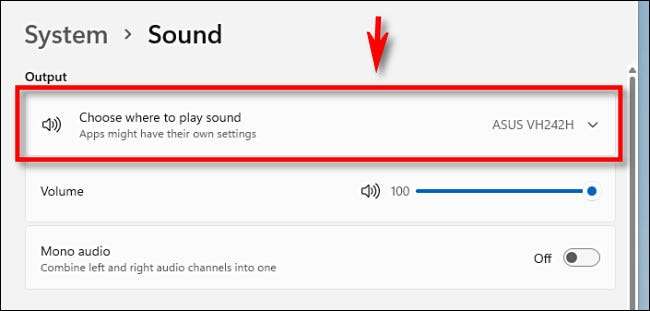
Nedenfor kan du se en liste over alle lydudgangsenheder, som Windows 11 har registreret. Klik på cirkelknappen ved siden af den enhed, du gerne vil bruge som din lydudgang.
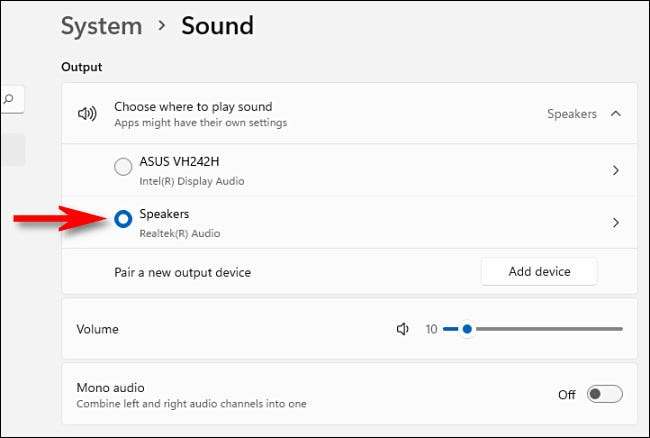
Det er alt det tager! Fortalte dig det var nemt. Luk indstillinger, og du er god at gå. Du kan ændre din lydudgangsenhed tilbage til enhver tid ved at gentage trinene ovenfor.
RELATEREDE: Alle måder Windows 11's proceslinje er anderledes
Sådan vælges en lydudgangsenhed i proceslinjen
Du kan også Skift hurtigt højttalere fra Windows 11-proceslinjen . For at gøre det skal du åbne menuen Hurtig indstillinger ved at klikke på den skjulte knap rundt i højttalerikonet i nederste højre hjørne af proceslinjen.

Når menuen Hurtig indstillinger åbnes, skal du klikke på sideløbende pil (Caret) ved siden af lydstyrken.

Når du ser en liste over lydudgangsenheder, skal du klikke på den, du vil bruge.

Når du er færdig, klik på hvor som helst uden for menuen Hurtig indstillinger for at lukke den. Du skifter højttalere til enhver tid igen ved at bruge menuen Hurtig indstillinger til enhver tid. Glad lytning!
RELATEREDE: Sådan skifter du lydenheder fra Windows 11's proceslinje







